win10系统用无线网上网经常掉线的解决教程
更新时间:2020-11-04 14:16:29 来源:雨林木风官网 游览量: 122 次
我们用win10系统上网现在都很少用网线了,而是直接使用wifi无线上网。这时候有些用户就发现一个问题了,就是经常上网自动掉线。这该怎么办呢?下面小编就来说说win10系统用无线网上网经常掉线的解决教程。
单击右下角的网络连接图标,从打开的菜单项中选择网络和互联网设置;
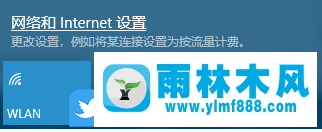
在设置窗口中,点击左边的WLAN,然后找到并点击右边的更改适配器选项;
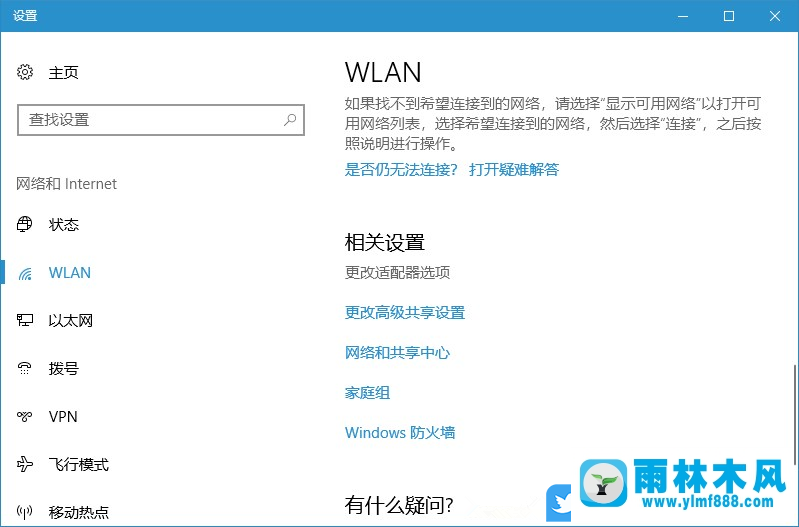
网络连接窗口,双击打开无线网络连接;
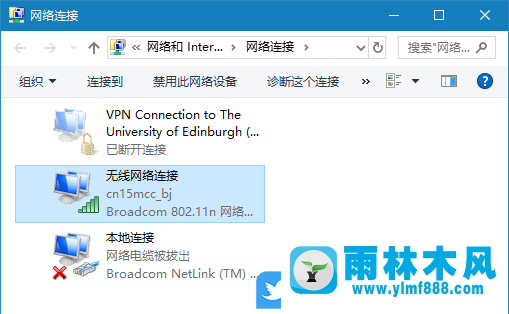
在无线网络连接状态窗口中,单击无线属性,在属性窗口中,切换到安全选项卡,然后单击高级设置;
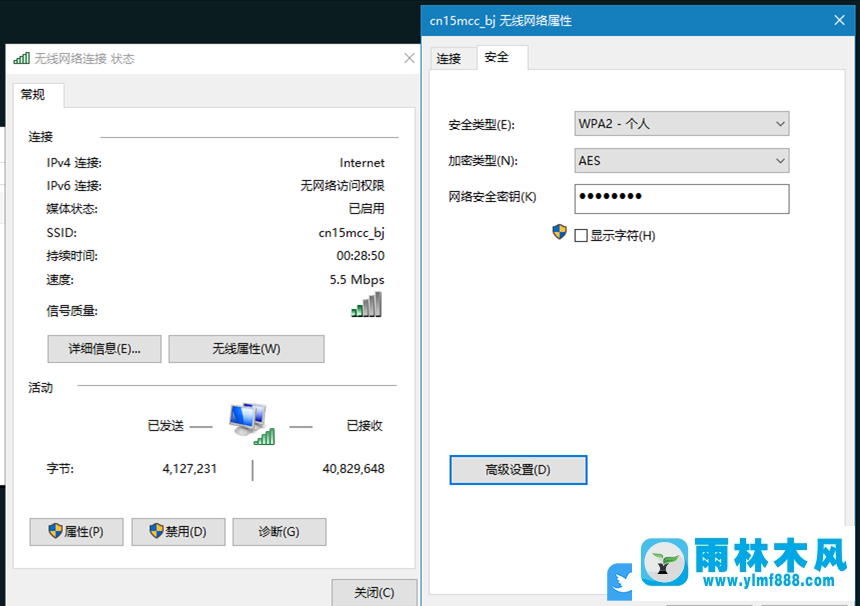
进入高级设置界面,检查启用二级网络的联邦信息处理标准(FIPS)兼容性,最后单击确定。

联邦信息处理标准FIPS兼容性针对当前企业信息处理业务中的常见问题。结合数据网格技术,提出了一种新型的联邦数据服务,可以增强企业信息处理和协同共享的能力。在网络上使用这种联邦数据服务被称为在网络上启用联邦信息处理标准。(如果您正在使用无线网络,该网络通常以802.bgn格式丢弃,您可以检查此选项以增强连接兼容性,并防止网络在使用中被丢弃。
以上是win10系统用无线网上网经常掉线的解决教程。
本文来自雨林木风www.ylmf888.com 如需转载请注明!
雨林木风系统栏目
热门雨林木风系统教程
最新系统下载
-
 雨林木风 GHOST Win10纯净版(版本 2021-07-01
雨林木风 GHOST Win10纯净版(版本 2021-07-01
-
 雨林木风系统(Nvme+USB3.X)Win7 2021-07-01
雨林木风系统(Nvme+USB3.X)Win7 2021-07-01
-
 雨林木风系统(Nvme+USB3.X)Win7 2021-07-01
雨林木风系统(Nvme+USB3.X)Win7 2021-07-01
-
 雨林木风 GHOST Win10装机版(版本 2021-06-02
雨林木风 GHOST Win10装机版(版本 2021-06-02
-
 雨林木风系统(Nvme+USB3.X)Win7 2021-06-02
雨林木风系统(Nvme+USB3.X)Win7 2021-06-02
-
 雨林木风系统(Nvme+USB3.X)Win7 2021-06-02
雨林木风系统(Nvme+USB3.X)Win7 2021-06-02
-
 雨林木风系统Win7纯净版(Nvme 2021-05-07
雨林木风系统Win7纯净版(Nvme 2021-05-07
-
 雨林木风系统(Nvme+USB3.X)Win7 2021-05-07
雨林木风系统(Nvme+USB3.X)Win7 2021-05-07

